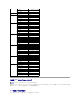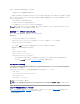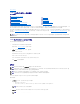Users Guide
RACADMの使用
1. CMC への Telnet/SSH テキストコンソールを開いて、ログインします。
2. ハードウェアログタイプを表示するには:
racadm getsel
ハードウェアログをクリアするには、次を入力します。
racadm clrsel
CMC ログの表示
CMC は、シャーシ関連のイベントのログを生成します。
ウェブインタフェースの使用
CMC ウェブインタフェースでは、ハードウェアログの表示や削除、テキストファイルバージョンの保存が可能です。
ログは、行見出しをクリックすることにより、ソース、日付 / 時刻、または 説明 を基準に並べ替えできます。 再度、行見出しをクリックすると、並ぶ順序が逆になります。
表10-9 に、CMC ウェブインタフェースのCMC ログ ページに表示される情報とその説明を示します。
CMC ログを表示するには:
1. CMC ウェブインタフェースにログインします。.
2. システムツリーで シャーシ をクリックします。
3. ログ タブをクリックします。
4. CMC ログ サブタブをクリックします。 CMC ログ ページが表示されます。
CMC ログのコピーを管理下ステーションまたはネットワークに保存するには、名前を付けて保存 をクリックします。 ファイル名を付けて保存 ダイアログボックスが開いたら、ログのテキストファイル
の保存場所を選択します。
表 10-9. CMC ログ情報
RACADMの使用
1. CMC への Telnet/SSH テキストコンソールを開いて、ログインします。
2. ハードウェアログタイプを表示するには:
racadm getraclog
ハードウェアログをクリアするには、次を入力します。
重大
システムエラーを防ぐために、 直ちに対応処置を講じる必要のある重要イベントを示します。
日付 / 時刻
イベントが発生した正確な日時を示します(例:2007 年 5 月 2 日 16 時 26 分 55 秒)。 日付 / 時刻が空白の場合は、システム起動時にイベントが発生しました。
説明
CMC が生成したイベントについて短い説明を提供します(例: 冗長性喪失、サーバー 挿入など)。
メモ:ハードウェアログをクリアするには、ログのクリアシステム管理者の権限が必要です。
コマンド
結果
ソース
イベントを引き起こしたインタフェースを示します(例:CMC)。
日付 / 時刻
イベントが発生した正確な日時を示します(例:2007 年 5 月 2 日 16 時 26 分 55 秒)。
説明
処置について短い説明を表示します(例:ログアウト、ログイン エラー、ログクリア)。 説明は CMC によって生成されます。